軟體信息
軟體版本: 學生評語管理系統 V7.0
軟體大小: 3.76 MB
更新時間: 2006-03-07
軟體類別: 國產軟體 / 教育管理
軟體語言: 簡體中文
套用平台: Win9x/WinNT/Win2000/WinXP
軟體性質: 收費軟體
軟體功能
包含您寫評語所需要的99%的功能,大幅度減輕教師寫評語負擔,並真正意義上實現學生評語的“管理”功能。
1. 獨創的學生評語列印/預覽功能,精確套打學生評語,列印的精度可達0.01毫米;
2. 新增學生評語導出到Word功能;
3. 評語支持排版功能,可以實現Word的部分功能,但已夠用!
4. 可以管理您歷年的學生評語(可以一生受用喔!)。可隨時調用、查閱以前的評語 ;
5. 提供密碼保護和資料庫備份、恢復功能,有效保證數據安全;
6. 評語例句庫可維護。您可以添加您自己的評語,或修改、刪除評語例句庫中數據;
7. 強大的評語例句庫導入與導出功能使您能夠與其他老師共享評語例句庫!
8. 獨創的“評語編輯模式”切換的功能,使您可以在“例句選取模式”和“評語範例選取模式”間進行切換選擇評語輸入模式。並且在“評語範例選取模式”中您可以方便的瀏覽當前學生的以前學期的評語。評語範例提供了150多個例子;
10. 方便的班級升級功能。如果您的班級從一個年級升到另一個年級和上學期轉到下學期時,該功能可以使您不需要重複工作就能把班級輕鬆升級,並且可以保留以前的評語記錄,甚至在升級時,您也可以選擇“同時複製學生評語”!
常見問題
1:為什麼列印預覽時,評語總是位於左邊,無法調整左邊距?
答:這是未註冊版本的功能限制。未註冊版本列印或列印預覽時,左邊距設定無效。
2:為什麼導出全班評語按鈕是灰色的,不能導出?
答:這是未註冊版本的功能限制。未註冊版本不能全班導出評語,且過期後軟體不能繼續使用。
3:學生評語管理系統未註冊版有什麼限制?
答:
1、列印時頁邊距不能調整。這意味這您無法準確套打評語;
2、使用約20次後,軟體將提示您需要註冊而不能繼續使用!
3、導出學生評語到word時,只能導出單個學生,而不能導出整個班級。
分享技巧
徐伯強
離考試還有些日子呢,校長就宣布了一個決定,本學期的評語必須經過教導處審查,還要進行評選,要班主任們做好心理準備。這對學計算機的我好像有點困難,瞧那幾個中文系的班主任個個“洋洋得意”,沒辦法,誰叫咱當年沒有苦下功夫學中文呢?現在搜腸刮肚也沒湊上幾句,還好離交差的日子還有些距離,還是驅貓上網,到Internet上去轉轉吧,大海里撈“珍”,還真抓住了棵救命稻草——《學生評語管理系統》。
《學生評語管理系統》是一個專業級的評語生成和管理系統,支持排版,可以實現Word的部分功能,可以管理歷年的學生評語,還可以自己添加或修改評語,更妙的是如果班級從一個年級升到另一個年級和上學期轉到下學期時,它可以使您不需要重複工作就能把班級輕鬆升級,並且可以保留以前的評語記錄,甚至在升級時,您也可以選擇“同時複製學生評語”。
輕輕鬆鬆建班級
1、經過安裝後,雙擊桌面上的“學生評語管理系統”圖示,進入其主界面,點擊選單中的“班級管理→添加班級”,輸入班級名稱、年度、學期以及班主任姓名,點擊[確定]後完成班級的添加(如圖1)。
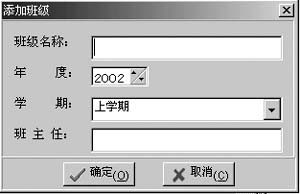 學生評語管理
學生評語管理2、點擊“選擇→設定當前班級”,選擇上一步添加的班級。
3、現在添加學生:點擊 “班級管理→添加一名學生”,輸入學生的姓名後,軟體會自動給定學號,點擊[確定]後可輸入下一個學生,按照此法,可將班內所有的學生信息錄入。輸入結束後,點擊[取消]按鈕,返回主界面。
瀟瀟灑灑寫評語
1、點擊選單選項中的“選擇→選擇一名學生”(如圖2),選擇第一個學生,點擊[確定],這時在主界面的右邊會出現該學生的姓名和學號。
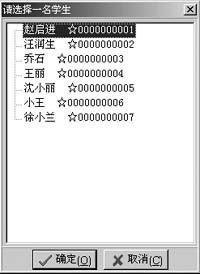 學生評語管理
學生評語管理圖2
2、最激動人心的莫過於寫評語了,“學生評語系統”提供了兩種評語模式:一種是“例句選取”模式(如圖3),將學生的情況分成“總體印象、上課表現、作業情況、學習情況、班務、交際、特長、存在問題、希望”等幾個部分,可對各個方面進行評價並選取適當的例句進行組合。
 學生評語管理
學生評語管理圖3
另外一種模式是“範例選取”模式(如圖4),將學生分成“優等生、中等生、後進生”三類,各類都有70~90條經典評語,可略加修改後直接使用。兩種模式可以通過“選擇”選單中的“評語編輯模式切換”進行切換。
 學生評語管理
學生評語管理圖4
3、我選擇第二種模式,具體做法是:先在主界面的右側設定好字型、字號、字的顏色等簡單的排版內容,然後根據學生的特點,在相應的類別中用滑鼠選取與其相適應的評語,點擊下面的“添加選定部分”,呵呵,大功告成了。如果評語不太適合,還可在右側做適當的修改,和Word相類似的編輯方法類似。更妙的是該軟體還提供了快捷輸入按鈕,讓您輕鬆地輸入評語中常用的語句。
4、第一個學生的評語“寫”完後,點擊相應的按鈕可進行下一個學生的評語編寫,再多的學生也不怕喲。
當然,作為班主任,不能全部照搬系統的語句,要對學生進行分析後再去使用軟體寫評語,期間當然少不了修修改改的內容,因為每個學生都是不同的嘛,對於較特殊的學生,就更應該特殊對待了。我們使用這個軟體的目的是減少重複勞動,可不是讓它代替我們呀。
愉愉快快受表揚
第二天,我帶著列印好的部分評語送給教導處主任(是個老學究)檢查,讓老主任大跌眼鏡,學理科的我竟然能這么快就寫了那么多評語,那些優美的語句、生動的描述、富有哲理的點評讓挑剔的主任贊口不絕。這不,在教師大會上公開表揚,還讓我把經驗傳授給其他老師呢,更喜人的是那些漂亮的班主任MM在我身邊“眾星捧月”,^_^,我頭暈……
相關說明
該軟體免費使用25次,註冊費只有20元,如果您是“實力”班主任,只要將您寫的全班評語發給設計者,他會送你一個註冊碼。
軟體下載
官網主頁:http://www.wlmsoft.com/Index.asp
官網下載頁面:http://www.wlmsoft.com/Soft_Show.asp?SoftID=190
天空軟體站下載:http://www.skycn.com/soft/5792.html

